最简单的y570重装系统方法
- 分类:教程 回答于: 2016年11月09日 00:00:00
联想电脑y570重装系统容易吗?很多网友听到重装电脑系统,都有点害怕。怕重装系统失败,不敢轻易重装系统,其实y570要重装系统是非常简单,你们不要慌!现在就告诉你们联想电脑y570重装系统教程。
系统重做:
一、U盘中制作土豆U盘PE启动盘(制作前注意备份U盘数据)
1、下载土豆土豆WinPE_u盘装系统V 2.0
2、安装土豆WinPE_u盘装系统V 2.0,安装过程比较简单,安装时记得把杀毒软件退出
3、安装好后打开程序进行制作土豆U盘PE启动盘,制作时注意如下细节:(制作时把杀毒软件退出)

4、制作完成后,点击“模拟启动“,能够弹出新窗并模拟启动过程,说明制作成功。
二、设置联想笔记本Y470从U盘启动
1、将制作好的土豆PE启动的U盘插入USB接口
2、联想笔记本Y570开机出现第一个界面时就按F12,在弹出的窗口中选择U盘就可以从U盘启动(会进入下一步),按F12如果没有出现U盘启动选项,就改下BIOS设置:开机出现第一个界面时就按F2,进入后选择Boot manager ,找到boot option menu,设置如下图:
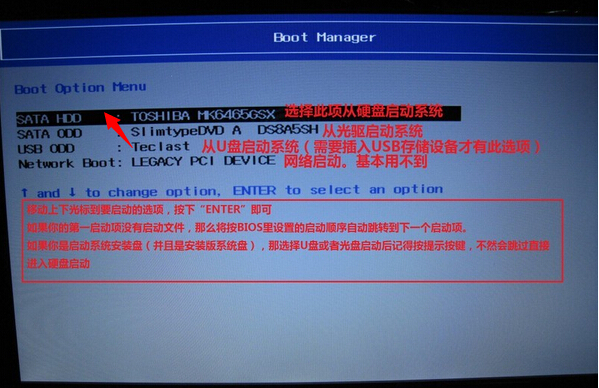
3、设置好后保存退出,重启后进入U盘,出现如下界面:选择02或03进入都可以

三、GHOST镜像文件
1、进入PE后,桌面会弹出如上图(没有弹出就双击打开桌面一键重装工具),按图中操作:这里要注意两点:一是本站下载的系统文件为ISO格式,解压后就得到GHO系统镜像文件,二是GHO系统镜像文件存放地址不能有中文,最好放在硬盘(除C盘)上的根目录下。

2、点击“确定”进入GHOST界面,如下图:让它自动完成,完成后会自动重启

3、重启后,出现开机第一个界面时按F2进入BIOS,将boot选项回复成硬盘启动,如图
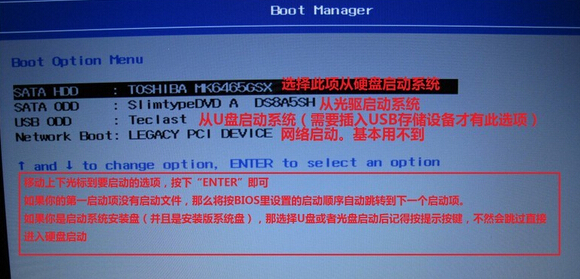
4、设置完成后保存退出,重启后让它自动进入硬盘安装,如下图:让它自动安装,直到安装好出现WINDOWS桌面。
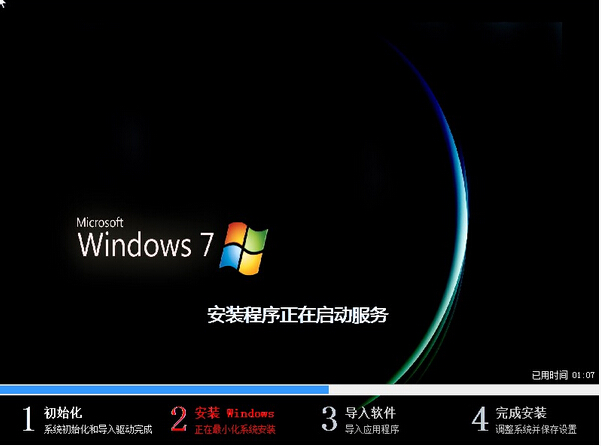
综上所述,这就是小编给你们提供的最简单的y570重装系统教程了,如果联想电脑系统出现问题了,那么就选择联想电脑y570重装系统,一般来说当联想电脑y570在重装系统之后电脑里面的垃圾和病毒会被彻底清理,从而速度上会有很大的提升。
 有用
26
有用
26


 小白系统
小白系统


 1000
1000 1000
1000 1000
1000 1000
1000 1000
1000 1000
1000 1000
1000 1000
1000 1000
1000 1000
1000猜您喜欢
- 好装机一键重装系统教程2022/11/27
- 台式电脑文件夹加密的步骤教程..2021/11/30
- 深度系统下载完怎么安装2022/03/02
- 能否将C盘格式化后一键重装系统呢?..2016/10/30
- 重装系统win7U盘启动图文教程..2016/12/26
- win2003系统下载ghost版精简安装教程..2022/10/29
相关推荐
- u盘系统安装方法2016/10/02
- 蜻蜓一键重装系统怎么使用..2017/03/06
- 批量删除IE收藏夹2015/07/08
- 重装系统软件哪个好用2022/05/08
- 优捷易一键装机助理如何使用..2019/10/25
- 一键重装系统蓝屏怎么解决..2016/11/07

















